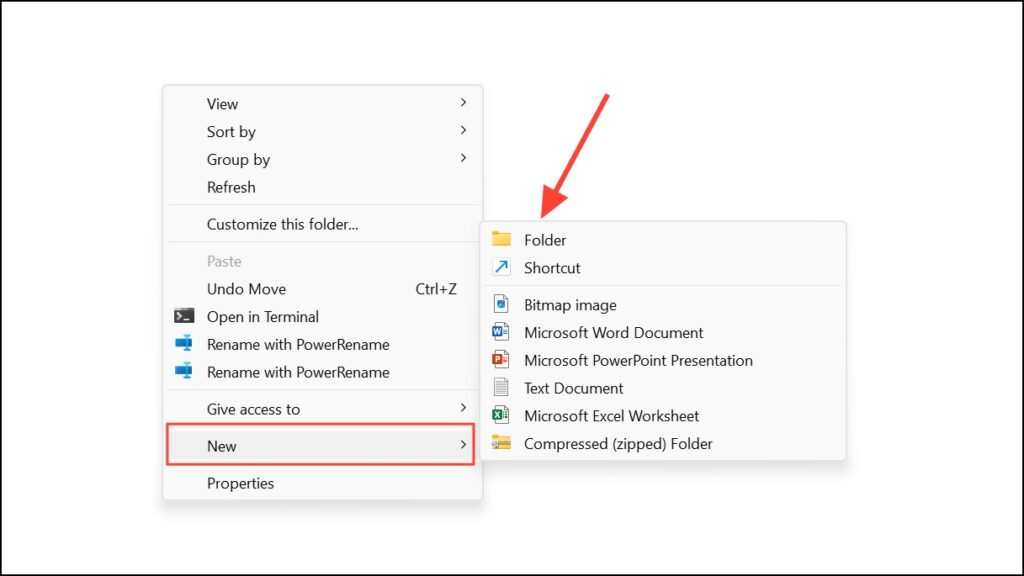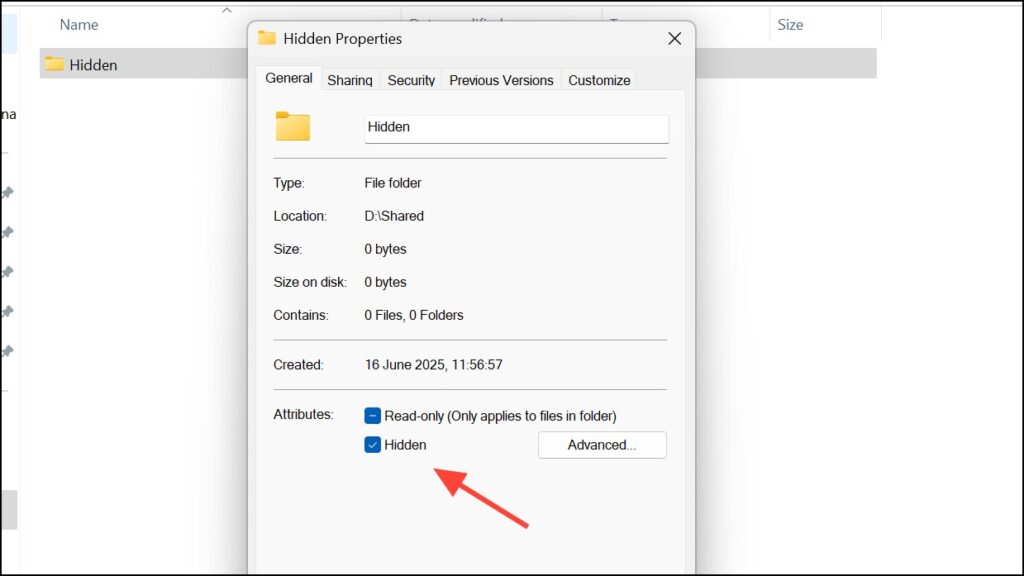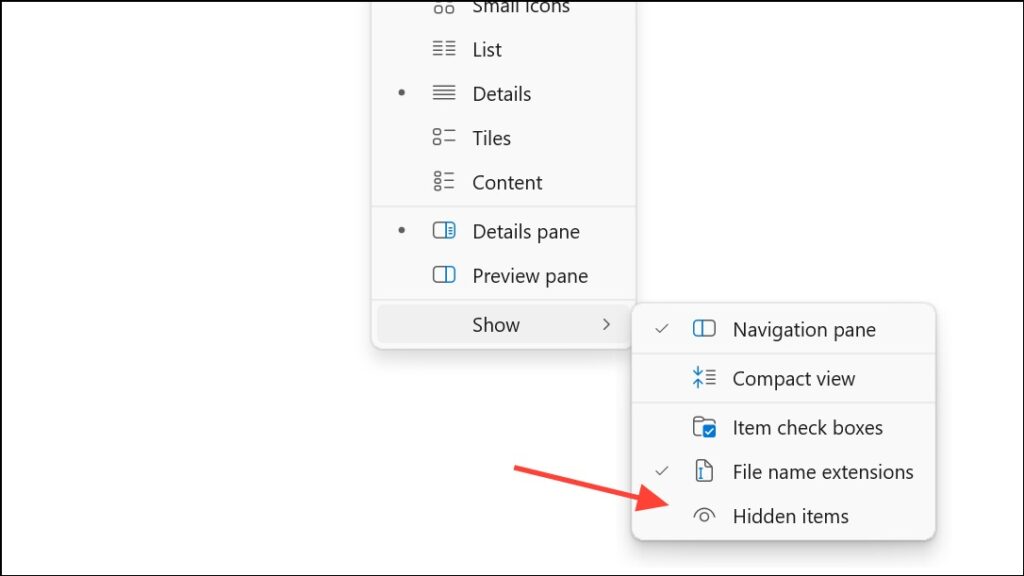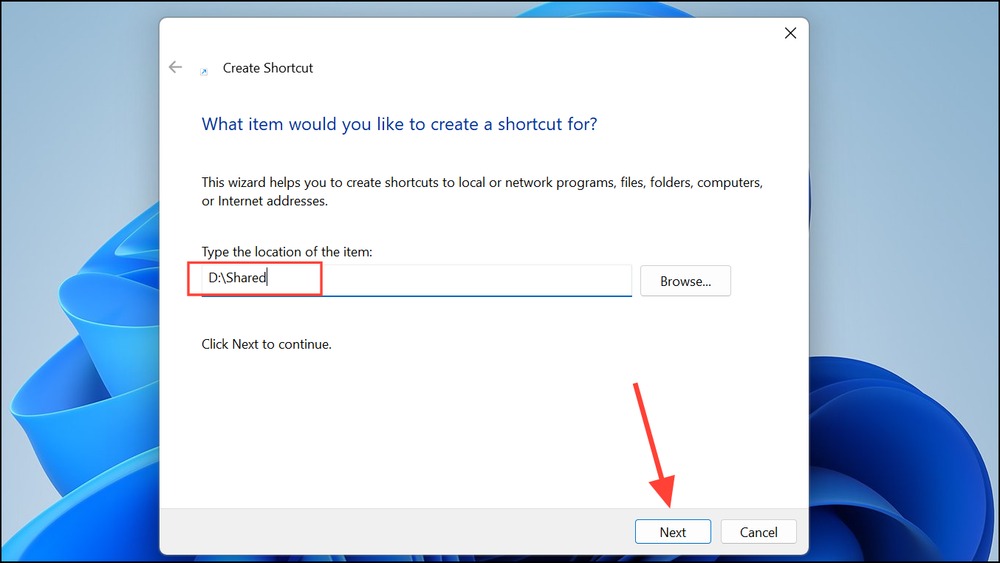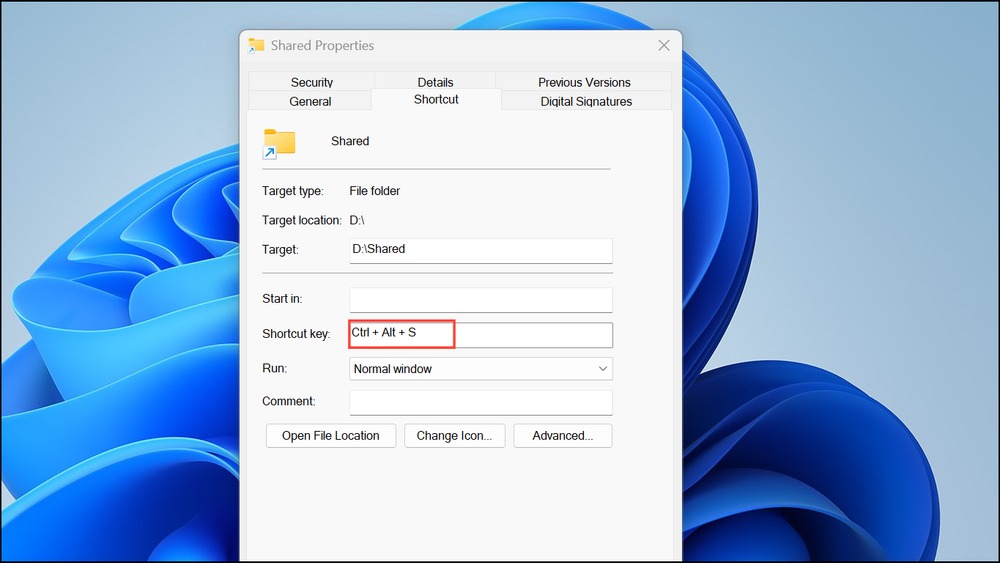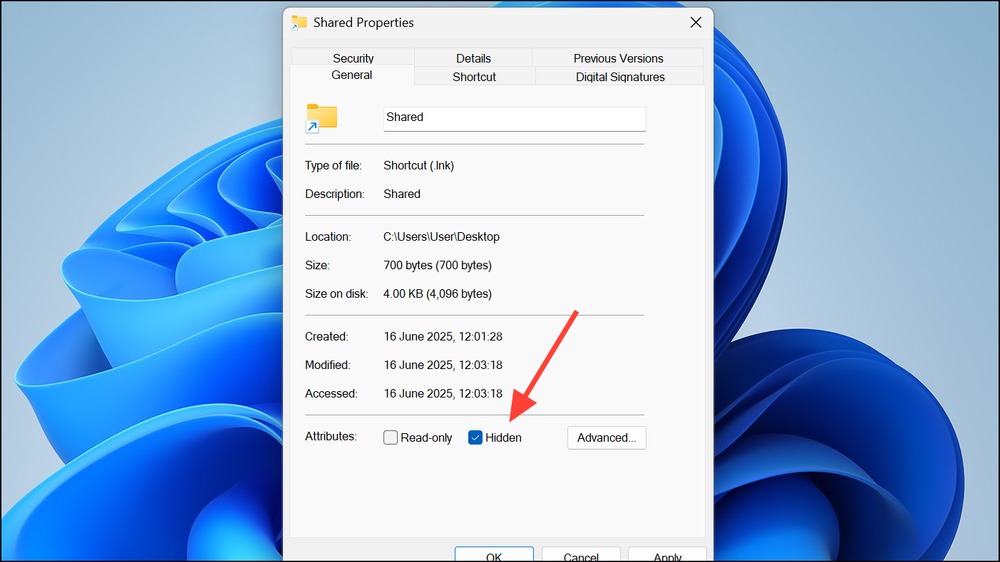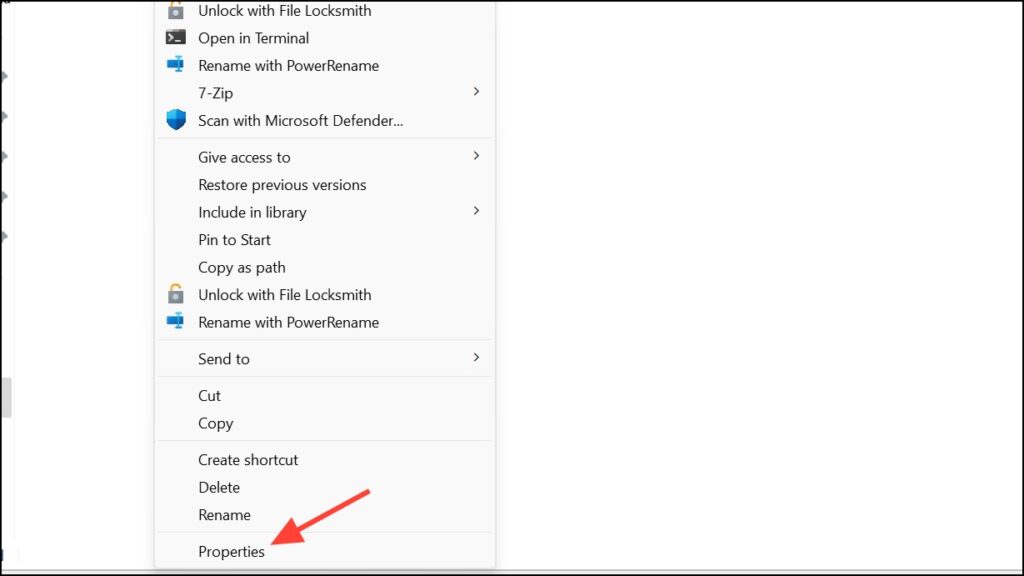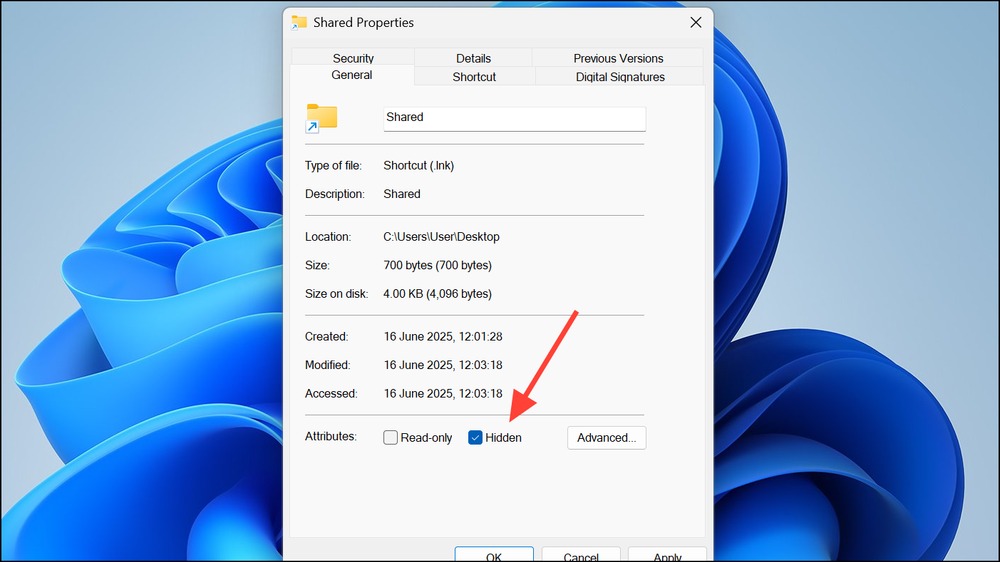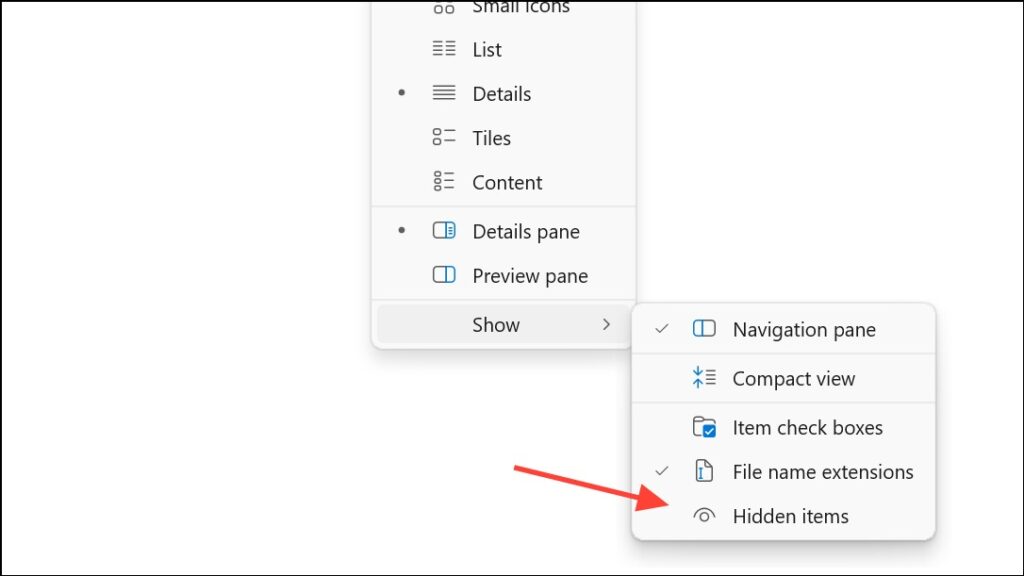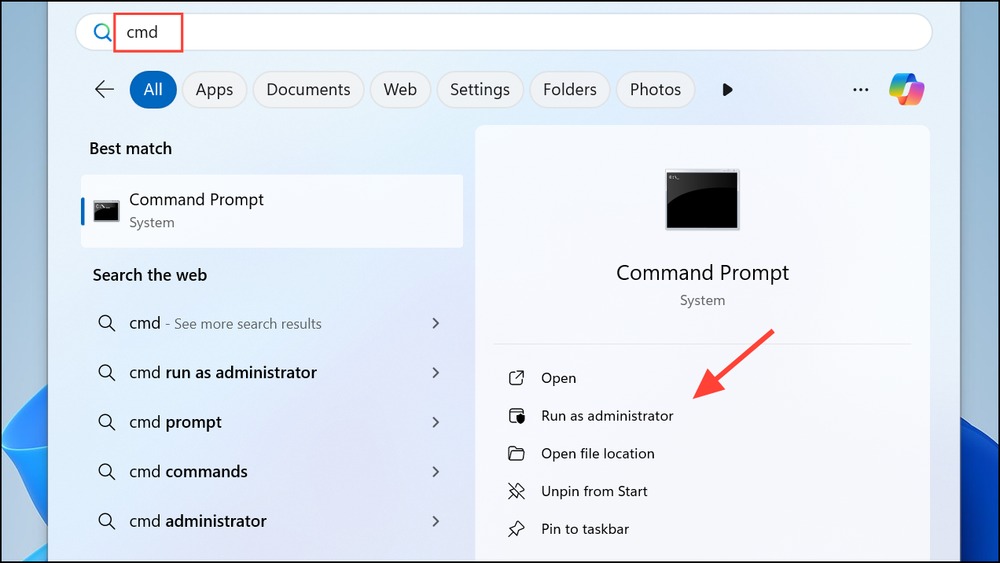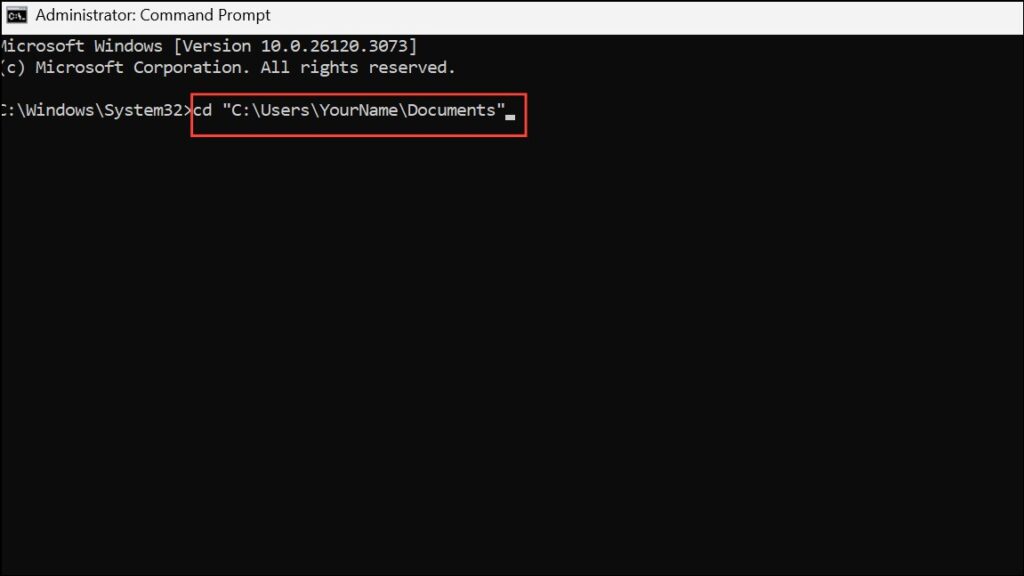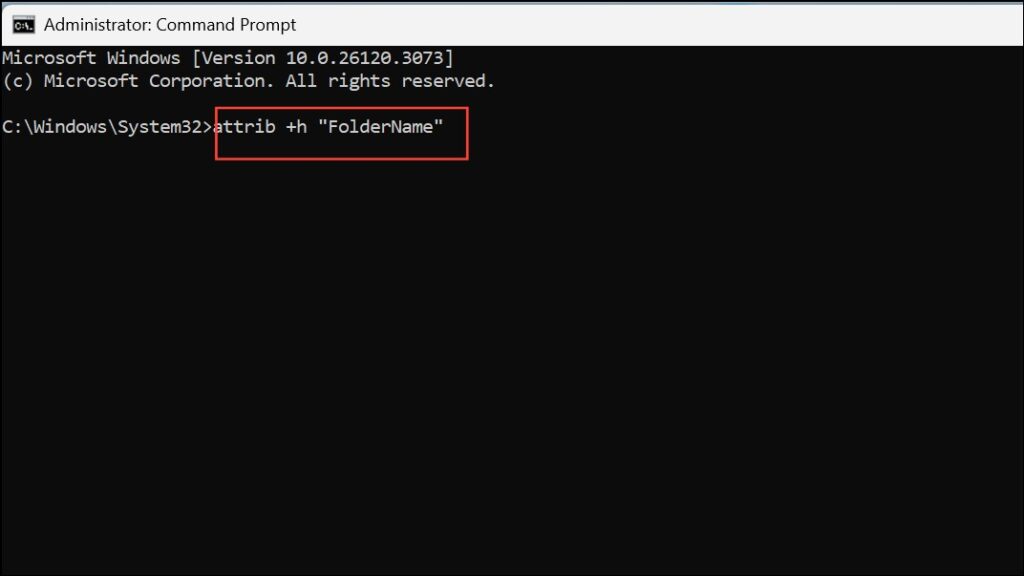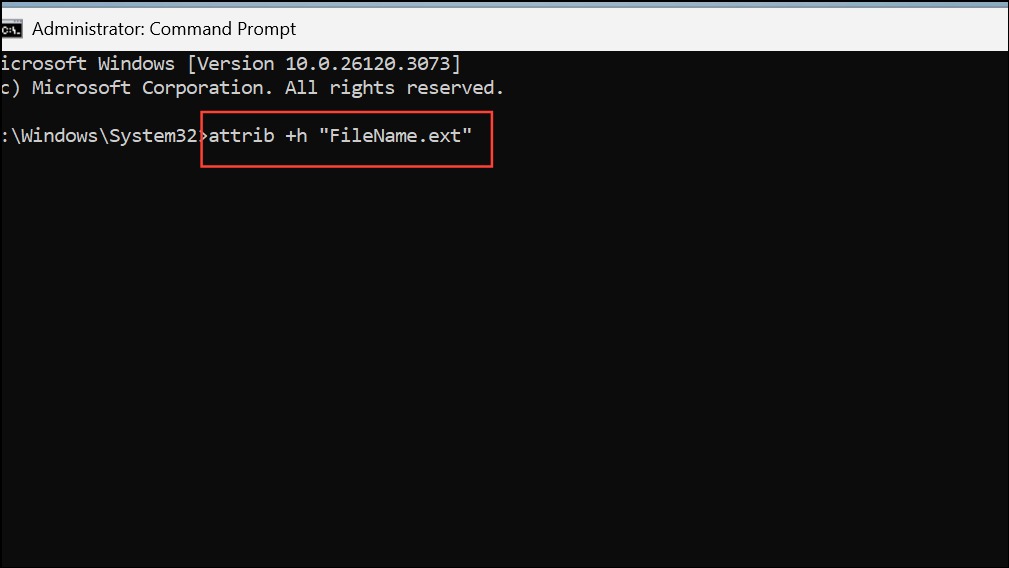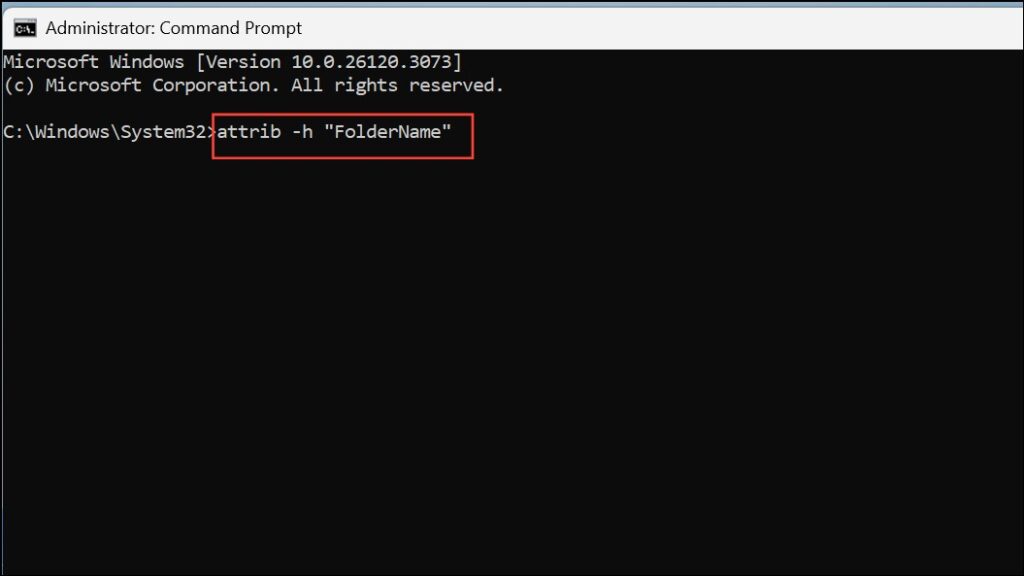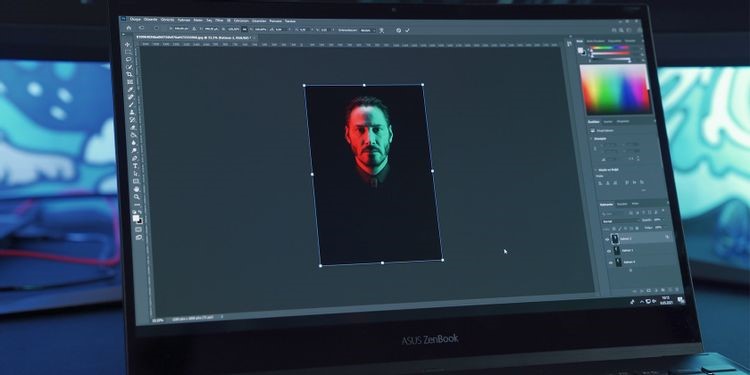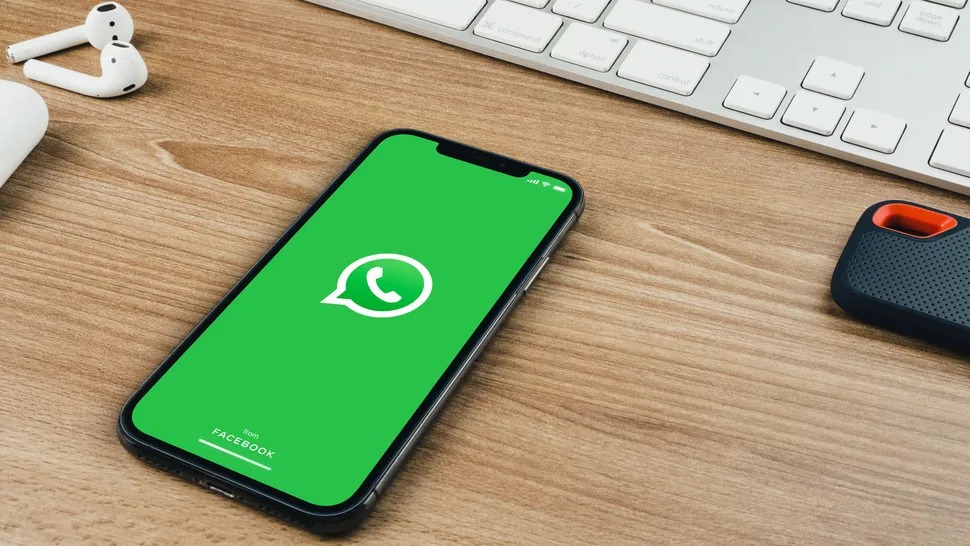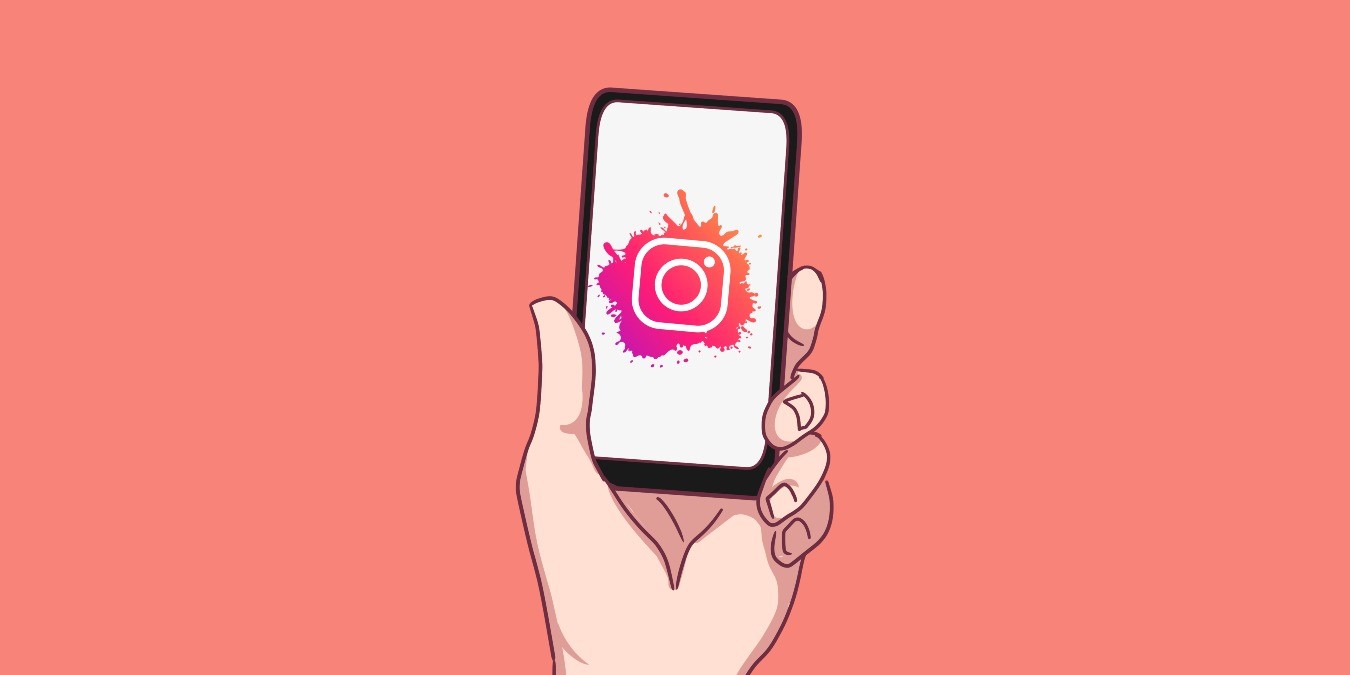روش های مخفی کردن فایلها و پوشهها در ویندوز بدون دانلود برنامه شخص ثالث
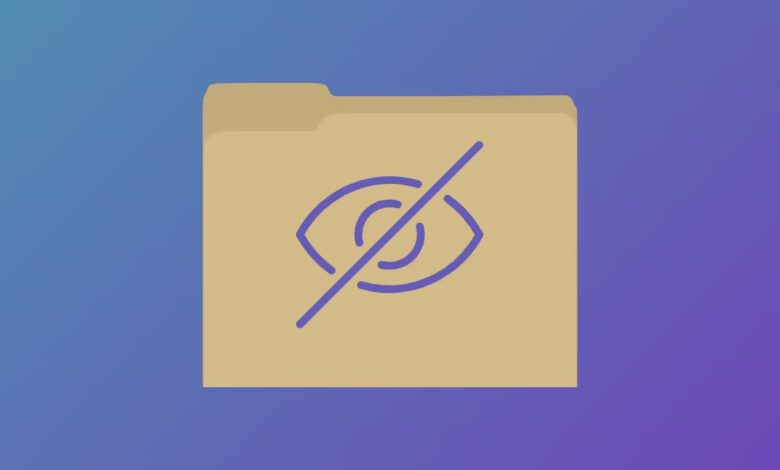
اعمال ویژگی مخفی (Hidden attribute) به فایلها و پوشهها در ویندوز، آنها را از نمایش در File Explorer حذف میکند و خطر حذف تصادفی یا کشف ناخواسته را کاهش میدهد. برای کاربرانی که به دسترسی سریعتر به این موارد مخفی نیاز دارند، ویندوز امکان ایجاد میانبر و تخصیص یک ترکیب کلید میانبر را فراهم میکند. این رویکرد، تعادل عملی بین حفظ حریم خصوصی و راحتی ارائه میدهد، بهویژه زمانی که نیاز دارید برخی فایلها را از دید مخفی کنید، اما همچنان بتوانید آنها را فوراً باز کنید.
مخفی کردن فایلها و پوشهها با کلید میانبر
ابتدا پوشهای را که میخواهید مخفی کنید، ایجاد کنید. در دایرکتوری مورد نظر (مانند دسکتاپ یا Documents)، راستکلیک کنید، گزینه New > Folder را انتخاب کرده و نامی دلخواه برای آن انتخاب کنید. این پوشه حاوی فایلهایی خواهد بود که میخواهید از دید مخفی شوند.
روی پوشه جدید راستکلیک کنید و گزینه Properties را انتخاب کنید. در تب General، کادر Hidden را علامت بزنید، سپس روی Apply و OK کلیک کنید. ویندوز این پوشه را بهعنوان مخفی علامتگذاری میکند، اما اگر File Explorer شما برای نمایش موارد مخفی تنظیم شده باشد، ممکن است همچنان قابل مشاهده باشد.
File Explorer را با کلیدهای Windows + E باز کنید. روی منوی View کلیک کنید، نشانگر را روی Show ببرید و تیک گزینه Hidden items را بردارید. با این کار، پوشه مخفی از دید پنهان میشود و برای کسی که به دنبال آن نباشد، نامرئی خواهد بود.
یک میانبر برای دسترسی به پوشه مخفی ایجاد کنید. روی دسکتاپ یا مکان دیگری که مناسب است، راستکلیک کنید، گزینه New > Shortcut را انتخاب کنید و مسیر کامل پوشه مخفی را وارد کنید (برای مثال: C:\Users\YourName\Documents\SecretFolder).
روی Next کلیک کنید، نامی برای میانبر انتخاب کنید و مراحل را با کلیک روی Finish به پایان برسانید.
برای میانبر جدید، یک کلید ترکیبی تعریف کنید. روی میانبر راستکلیک کنید، گزینه Properties را انتخاب کنید و به تب Shortcut بروید. در قسمت Shortcut key، یک ترکیب کلید مانند Ctrl + Alt + S وارد کنید. روی Apply و OK کلیک کنید. حالا با فشار دادن این ترکیب کلید، پوشه مخفی حتی اگر در File Explorer قابل مشاهده نباشد، باز خواهد شد.
برای حفظ حریم خصوصی بیشتر، خود میانبر را مخفی یا استتار کنید. روی میانبر راستکلیک کنید، گزینه Properties را انتخاب کنید و در تب General، کادر Hidden را علامت بزنید. بهطور جایگزین، نام میانبر را به چیزی غیرمشخص تغییر دهید یا آیکون آن را به شکلی تنظیم کنید که با سایر فایلهای سیستمی ترکیب شود تا کمتر جلب توجه کند.
این روش برای کاربرانی که میخواهند فایلهای شخصی یا در حال انجام خود را در رایانههای مشترک یا شلوغ از دید مخفی نگه دارند، اما همچنان بتوانند به سرعت با یک کلید میانبر به آنها دسترسی پیدا کنند، ایدهآل است. با این حال، باید توجه داشت که این روش بر ویژگیهای پایهای فایل متکی است و امنیت واقعی ارائه نمیدهد هر کسی که نحوه نمایش فایلهای مخفی را در ویندوز بداند، میتواند این پوشهها را پیدا کرده و به آنها دسترسی داشته باشد.
مخفی کردن فایلها و پوشهها تنها با استفاده از File Explorer
برای حفظ حریم خصوصی ساده یا مرتبسازی محیط کاری، میتوانید از گزینههای داخلی File Explorer برای مخفی کردن فایلها و پوشهها بدون نیاز به ایجاد میانبر یا ابزارهای اضافی استفاده کنید. این روش ساده است و تنها چند کلیک نیاز دارد.
File Explorer را با کلیدهای Windows + E باز کنید و به فایل یا پوشهای که میخواهید مخفی کنید بروید. روی آن راستکلیک کرده و گزینه Properties را انتخاب کنید.
در پنجره Properties، کادر Hidden را علامت بزنید و روی Apply کلیک کنید. اگر در حال مخفی کردن یک پوشه هستید، از شما پرسیده میشود که آیا فقط پوشه را مخفی کنید یا زیرپوشهها و فایلهای آن را نیز شامل شود. انتخاب خود را انجام داده و روی OK کلیک کنید.
برای اینکه موارد مخفی از دید ناپدید شوند، در File Explorer به منوی View بروید، روی Show کلیک کنید و مطمئن شوید که تیک گزینه Hidden items برداشته شده است. فایلها یا پوشههای مخفی دیگر در مکان اصلی خود نمایش داده نمیشوند.
برای نمایش دوباره موارد مخفی، مرحله قبل را تکرار کنید اما تیک گزینه Hidden items را بزنید. سپس میتوانید با راستکلیک، باز کردن Properties و برداشتن تیک کادر Hidden، به فایلها دسترسی پیدا کرده یا آنها را از حالت مخفی خارج کنید.
این روش سریع است و به مهارت فنی نیاز ندارد، اما از دسترسی کاربرانی که دانش اولیهای دارند و میتوانند فایلهای مخفی را نمایش دهند، جلوگیری نمیکند.
مخفی کردن فایلها و پوشهها با استفاده از Command Prompt یا PowerShell
روشهای خط فرمان راه دیگری برای مخفی کردن فایلها و پوشهها ارائه میدهند که بهویژه برای کاربران پیشرفته یا در مواردی که نیاز به اسکریپتنویسی است، مفید هستند. این روشها از فرمان attrib برای تغییر مستقیم ویژگی مخفی استفاده میکنند.
Command Prompt یا PowerShell را بهعنوان ادمین باز کنید. کلید ویندوز را فشار دهید، عبارت cmd یا PowerShell را تایپ کنید و گزینه Run as administrator را انتخاب کنید.
به دایرکتوری حاوی فایل یا پوشهای که میخواهید مخفی کنید بروید. برای مثال، تایپ کنید:
cd "C:\Users\YourName\Documents"برای مخفی کردن یک پوشه، از دستور زیر استفاده کنید (به جای FolderName، نام پوشه خود را وارد کنید):
attrib +h "FolderName"برای مخفی کردن یک فایل، از دستور زیر استفاده کنید:
attrib +h "FileName.ext"برای نمایش دوباره فایلها یا پوشههای مخفی، از پرچم -h استفاده کنید:
attrib -h "FolderName"این روش برای عملیات دستهای و خودکارسازی کارآمد است، اما مانند روشهای دیگر، تنها فایلها را مخفی میکند و آنها را ایمن نمیسازد.
هشدارها و محدودیتها
در حالی که مخفی کردن فایلها و پوشهها با استفاده از میانبرها یا ویژگی مخفی میتواند فضای کاری شما را مرتب کرده و از کنجکاویهای اتفاقی جلوگیری کند، این روشها در برابر کاربران مصمم امنیت فراهم نمیکنند. هر کسی که نحوه نمایش فایلهای مخفی یا جستجوی میانبرها را بداند، میتواند به دادههای شما دسترسی پیدا کند. برای فایلهای محرمانه یا حساس، استفاده از ابزارهای رمزگذاری مانند BitLocker یا VeraCrypt یا آرشیوهای محافظتشده با رمز عبور با نرمافزارهایی مانند ۷-Zip را در نظر بگیرید. همچنین، به خاطر داشته باشید که حذف یا جابهجایی یک میانبر، کلید میانبر آن را از کار میاندازد و تغییرات در تنظیمات File Explorer ممکن است بهطور غیرمنتظره موارد مخفی را نمایان کند. برای کسانی که به دنبال تعادل بین حریم خصوصی و راحتی هستند، مخفی کردن پوشهها و تخصیص یک میانبر سفارشی، راهحل عملی برای جریان کاری ارائه میدهد. با این حال، همیشه نیازهای حریم خصوصی خود را ارزیابی کنید و برای اطلاعات واقعاً حساس، از اقدامات امنیتی قویتر استفاده کنید.
با ترکیب ویژگی مخفی ویندوز و کلیدهای میانبر، میتوانید بهسرعت فایلها را مخفی کرده و برای حفظ حریم خصوصی روزمره و دسکتاپ مرتبتر، آنها را بازیابی کنید. فقط به یاد داشته باشید که این ترفندها برای حریم خصوصی ساده مناسب هستند، نه برای حفاظت از دادههای بسیار حساس.
بیشتر بخوانید:
آموزش مخفی کردن برنامه های ویندوز
چگونه برنامه ها را در اندروید مخفی کنیم؟
نحوه مخفی کردن تصاویر در آیفون